CMSとはContent Management System (コンテンツマネジメントシステム)の略称で、専門的な知識がなくてもサイトの構築や更新、運営などができる便利なシステムです。オープンソースライセンスによって無料で利用できるものや、サポートが充実した有料の商用CMSなど種類が豊富にあります。
これから自社でのCMS導入を検討している人は、だれもが使いやすい操作性とサポートが充実した純国産のSITE PUBLISがおすすめです。SITE PUBLISの基本情報や特徴について紹介します。
SITE PUBLIS (サイトパブリス)とは?基本情報について
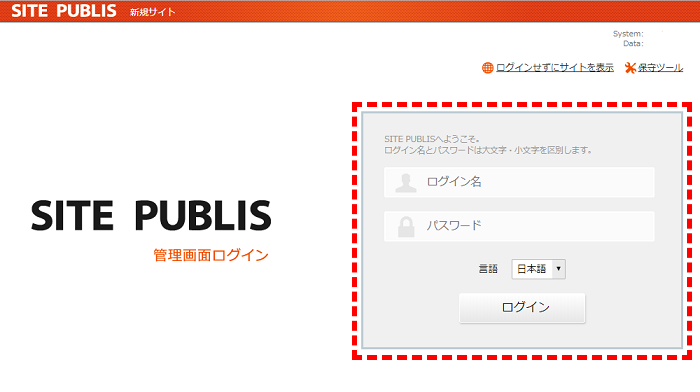
ユーザーズガイド ログイン
SITE PUBLISは、純国産のCMSです。定期的なデザイン変更や、ウェブサイトを利用して新しい企画にチャレンジしてみたい場合に、外注することなくユーザー自身で行えます。高齢者や視覚障害の方などにも配慮した「音声読み上げブラウザ」に配慮したHTMLも自動生成可能です。
近年、スマートフォンが普及していることもあり、PCからだけでなくスマートフォンからのアクセスも多くなっています。SITE PUBLISならば、PCページを更新すると自動的にモバイルページも更新できるため、作業負担が軽減できます。またニュース・データベースなど多くの動的コーナーを標準装備し、さらにはユーザーがアプリケーションを独自に組み込める「プラグインロック」などの機能も豊富です。
SITE PUBLISのCMSは、クラウドを利用する「PUBLIS 4 Cloud」と、自社の環境替えへインストールして使用するオンプレミス型の「SITE PUBLIS 4」の2タイプあります。長期的な活用を検討している人は、SITE PUBLIS 4がおすすめです。
SITE PUBLIS (サイトパブリス)の基本操作
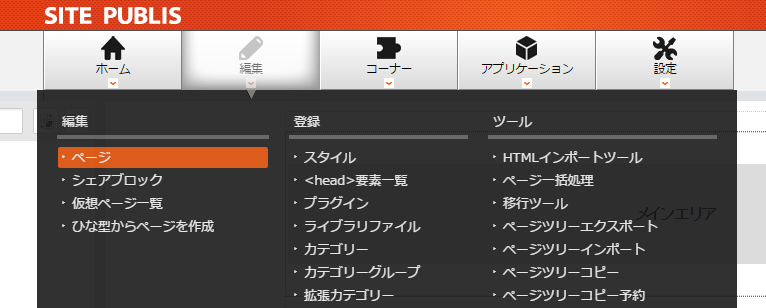
ユーザーズガイド 練習用ページを作ろう
ページの基本作成方法は下記のとおりです。
1.SITE PUBLISの管理画面へアクセスする
2.ログイン名とパスワードを入力して、ログインしてホーム画面を開く
3.「編集」項目の「編集」内にある「ページ」をクリックする
4.ページツリーの「サイト初期」を右クリックし、表示されたメニュー内の「新規作成」の「新規ページ」をクリックする
これでページの新規作成が完了です。追加したページタイトル名をクリックと、編集画面が開いて編集できます。ただしSITE PUBLISでのサイト構築や編集作業などの操作では、InternetExplorer9以上、Firefox・Safari・Google chrome 最新版を利用するようにしましょう。
SITE PUBLIS (サイトパブリス)でつくったサイト例
SITE PUBLISでつくったサイトは、専門的な知識がない人でも基本的な操作方法さえ覚えてしまえばだれもが簡単に操作できます。そのため自治体や中央省庁をはじめ大手企業などのサイトでの導入例も多いです。運休や遅れなどの緊急情報などを随時発信するなど日々の更新作業が手軽に行えることから、複数の公共交通機関のサイトにも利用されています。結果的に自社内で発信できるため、外注へ発注する必要がなく、コスト削減も実現可能です。
またHTMLの知識がない人でもページ作成ができるため、自社内でサイトコンテンツ全体のコントロールをしやすいです。またWeb基盤を統一することで、グループ会社がそれぞれ運営するウェブサイトの運用への負荷の軽減できることから、いくつかのグループ会社を傘下に持つ大企業や、ブランドサイトを複数持つ企業サイトも多く利用しています。
SITE PUBLIS (サイトパブリス)のインストール
SITE PUBLISのインストールの手順は、以下のとおりです。
1.SITE PUBLISインストール用のLinuxユーザーを作成する
2.WebサーバからSITE PUBLISのインストールディレクトリが参照できるように、ホームディレクトリの権限を変更する
3.インストールユーザーでログイン後、作業用ディレクトリを作成する
4.FTPツール・CD-R・USBメモリなどを使い、インストールパッケージをインストール先のサーバに転送する
5.完了メッセージが表示されたら手順6へ進む。表示されない場合には破損している可能性があるので、ダウンロードサイトからインストールパッケージを再度ダウンロードする
6.インストールパッケージを展開する
7.インストールユーザーでログイン後、インストーラーを起動する
8.起動後、確認メッセージが表示されたら「Y」を入力し、動作環境チェックを行う
9.「install」コマンドを入力する
10.インストール先のディレクトリを絶対パス「 /home/publis/publis」を入力する
11.サイト設定情報を入力
画面に、「インストール処理 (install)が終了しました」の表示が出ればインストール完了です。
SITE PUBLIS (サイトパブリス)のプラグイン
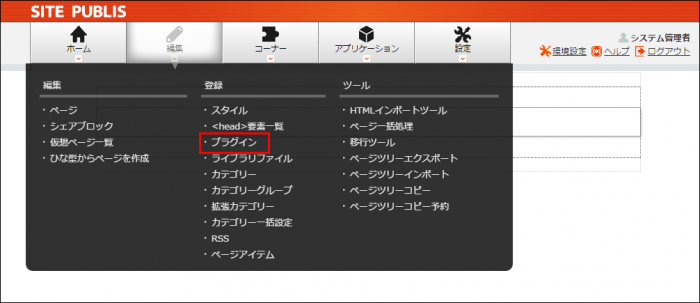
ユーザーズガイド GoogleMapプラグイン(APIキー対応版)
プラグインとはCMSがもともと持っている機能以外に、自分が必要とする機能をあとから追加できる機能のことです。SITE PUBLISのプラグインには、Facebookのソーシャルプラグイン「Like Box」の設置が簡単にできる「Facebookチェックボックスプラグイン」や、Google のウェブサイト翻訳ツールを簡単に設置できる「Google 翻訳プラグイン」などプラグインが数多く提供されています。
自分好みにプラグインを追加・選択してカスタマイズすることで、より便利で快適なサイトの更新や運営が可能です。ウェブサイトのコンテンツをCSVで管理できる「コンテンツCSV管理」や、運用担当者がスマートフォンから修正できる「スマホで簡単更新」などの編集・更新機能もあります。また「HTMLそのままインポート」を使えば、HTML形式のファイルを取り込むだけで簡単にページ化も可能です。
編集・更新機能以外には、「リンク切れ発見・検知」などのリンク管理プラグインや、ウェブサイトの内容をサイトの新着情報を配信するフォーマットであるRSSとして配信可能な「RSS配信」といったサイト管理機能などもあります。
SITE PUBLIS (サイトパブリス)のテーマ (テンプレート)
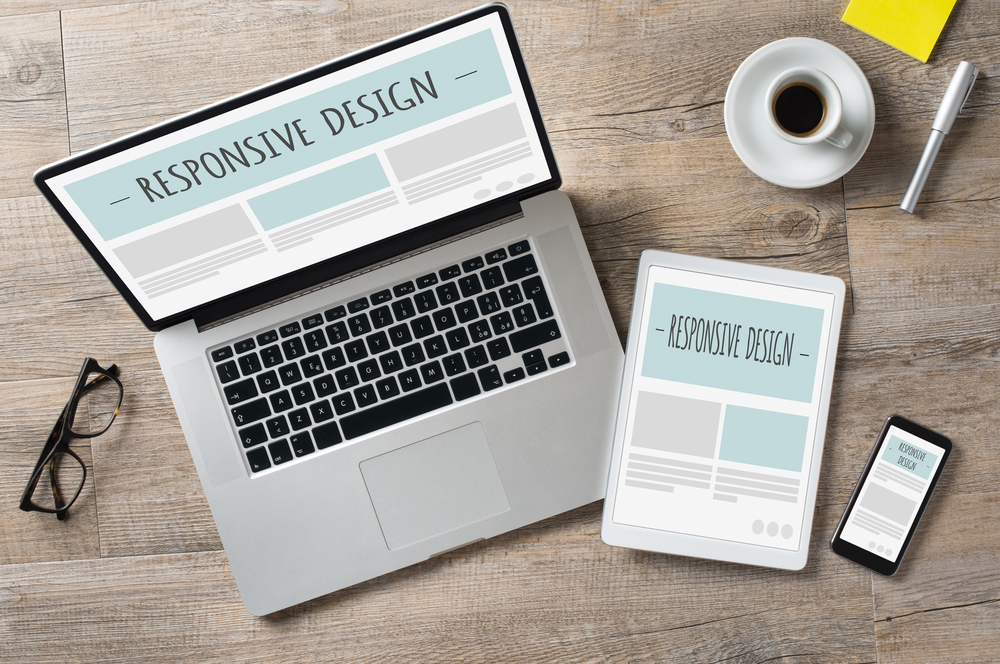
SITE PUBLISは、テンプレートを使わずに、「ブロック方式」と呼ばれる方法でコンテンツ管理・作成が手軽にできるCMSです。ブロックとは、HTMLを記述するなどの複雑な動作や設定を必要とするプログラムを、だれもが扱えるように考えられた「コンテンツ単位の名称」のことです。
SITE PUBLIS内のさまざまなコンテンツやプログラムをブロック内に埋め込めば、ユーザーがサイト更新を手軽に行えます。またブロック内での選択・追加や、ブロックをコピーすれば別ページでも使えるなど初心者でも直感的に理解して操作できるのも特徴です。
SITE PUBLIS (サイトパブリス)のセキュリティ

インターネットを介して情報をやり取りするため、だれかに情報を盗まれてしまったり、侵入されたりする可能性があります。そのためサイトの運営には、セキュリティ面は重要なポイントといえるでしょう。ログインや更新などの処理では、SSLは必要不可欠なものです。SSLは、データ通信をインターネット上で暗号化して、データの盗用や改ざんが行われないようにするプロトコルのことです。
SITE PUBLISでは、SSL証明書をサーバにインストールしていれば、ページへのSSL設定が可能です。ページの「SSLを利用する」にチェックを入れれば、だれもが簡単に設定できます。
SITE PUBLIS (サイトパブリス)のよくある質問

・SITE PUBLISとほかのCMSとの違いは?
SITE PUBLISでは、テンプレートを使わずにブロックを使ってサイトの運営ができる点です。
・初心者でも使いこなせる?
SITE PUBLISは、「サイト立上げ支援サポート」や「操作方法トレーニング」など、ユーザーへのサポートを用意しています。そのため専門知識のない初心者でも、簡単に操作できます。
・製品がバージョンアップした場合にはどうすればいい?
年間保守サポートとして、マイナーバージョンアップ版を提供しています。そのため追加費用などは発生しないので安心です。
・操作履歴の確認はできる?
ページの管理者権限があれば、操作履歴の確認ができます。ページ管理者でログインをし、「システム」タブの「サイト設定」メニューよりすべての操作履歴の確認が可能です。もちろん日付をしていた検索もできます。
SITE PUBLIS (サイトパブリス)のまとめ
SITE PUBLISは、テンプレートを使わずに「ブロック方式」によってコンテンツの管理・作成・編集を行うことで、だれもが簡単に操作できるCMSです。ワープロを打つような感覚で、直感的にわかりやすい画面表示・操作性も特徴的と言えるでしょう。
また純国産で、ユーザー自身が使い勝手のいいカスタマイズができるプラグインの種類も豊富にあり、サポート体制も万全なので安心です。自社内で、サイトの運営を長期的に行うことを考えている人に向いています。







